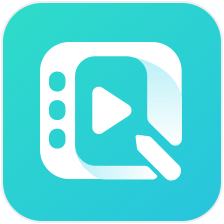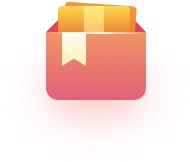sai 如何制作出马赛克?
1332 阅读 2020-05-26sai 如何制作出马赛克?sai是专门做来绘图的,许多功能较Photoshop更人性化,像是可以任意旋转、翻转画布,缩放时反锯齿。强大的墨线功能 !那如何利用sia制作出马赛克的效果呢?本期就让我们一起来看看教程吧~
如果你想快速提升自己的绘画水平,且绝对不怕辛苦,欢迎挑战轻微课魔鬼特训班,体验魔鬼式绘画集训入口:https://www.qingwk.com/school/

1、找到原图,右键>打开方式,选择画图。
2、点击图片右下角小点,拖动鼠标,将像素提高,预留一片空白处。
3、用选定工具选取需要加上马赛克的地方。
4、将选取的部分拖至旁边空白处。
自己产粮,想看什么,就画什么?岂不是想看什么就能画什么?零基础学画画没有那么难,推荐轻微课魔鬼绘画班,->点此领学习资料<-

5、用放大镜工具将选取出来的部分放大。
6、选用直线工具,调整粗细。
7、编辑颜色,选白色。
自己产粮,想看什么,就画什么?岂不是想看什么就能画什么?零基础学画画没有那么难,推荐轻微课魔鬼绘画班,->点此领学习资料<-

8、将选取出来的部分画成网格状,用选取工具选取网格部分,右键复制,选择透明处理。
9、选择 编辑>粘帖,将贴入的图片拖至原来的网格部分,一个个拼起来。
10、将做好的马赛克拖至抠出部分,编辑保存。
自己产粮,想看什么,就画什么?岂不是想看什么就能画什么?零基础学画画没有那么难,推荐轻微课魔鬼绘画班,->点此领学习资料<-

有关sai相关教程素材推荐:
sai图层怎么用?8步搞定SAI图层!SAI绘画软件有很多小伙伴在使用,其中SAI软件中最让新手搞不懂的就是图层板块的功能,初识SAI的小伙伴一定有很多疑惑和问题,那么今天就为大家排忧解难,我们详细的了解一下SAI图层的功能与使用方法!


那本期就分享到这里结束了,想要了解更精彩的sai教程可以搜一下轻微课,或者下载轻微课APP,轻微课网站上面有很多的绘画课程,还有一个魔鬼特训班,魔鬼特训班大家可以挑战一下,很多人的学习效果都非常不错~那咱们下期再见!